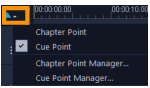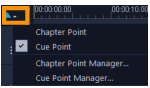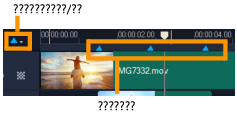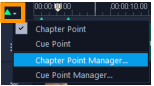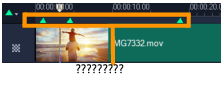キューとチャプターの追加
キューとチャプターを追加すると、プロジェクトの操作がしやすくなります。また、タイムライン上にコメントを追加することもできます。これらのキューとチャプターのマークは、主にプロジェクトのガイドやディスクメニューのチャプター、および HTML5 プロジェクトのインタラクティブ リンクとして使用されます。
キューポイントは、プロジェクト内のメディアクリップを整列するマーカーとして機能します。チャプターポイントは、ディスクメニューのチャプターやハイパーリンクを指定します。
プロジェクトキューを追加するには
1 チャプター/キューメニュー の矢印(グレーの小さい三角形)をクリックします。
2 [キューポイント]
3 キューポイントを追加する場所までカーソルをドラッグし、タイムラインルーラーの下にあるバーをクリックします。青い矢印アイコンが追加されます。
4 キューポイントを編集するには、チャプター/キューメニュー の矢印をクリックして、[キューポイントマネージャー] を選択します。キューポイントの追加、削除、名前の変更、そしてキーポイントへのジャンプができます。
チャプターおよびキューを削除するには、マーカーをタイムラインルーラーの外にドラッグしてマウスボタンを放します。または、タイムラインルーラーをチャプターポイントまたはキューポイントまでドラッグし、[チャプターポイントを追加/削除] あるいは [キューポイントを追加/削除] をクリックします(チャプター/キューメニュー の矢印の左にある青緑色の三角形)。
チャプターを追加するには
1 チャプター/キューメニュー の矢印(グレーの小さい三角形)をクリックします。
2 [チャプターポイント] をクリックします。
3 チャプターを追加する場所までカーソルをドラッグし、タイムラインルーラーの下にあるバーをクリックします。緑の矢印アイコンがムービーのチャプター ポイントとして表示されます。
チャプターポイントの位置を変更するには、ポイントを希望の位置にドラッグします。
4 チャプターポイントを編集するには、チャプター/キューメニュー の矢印をクリックして、[チャプターポイントマネージャー] を選択します。チャプターポイントの追加、削除、名前の変更、そしてチャプターポイントへのジャンプができます。
チャプターおよびキューを削除するには、マーカーをタイムラインルーラーの外にドラッグしてマウスボタンを放します。または、タイムラインルーラーをチャプターポイントまたはキューポイントまでドラッグし、[チャプターポイントを追加/削除] あるいは [キューポイントを追加/削除] をクリックします(チャプター/キューメニュー の矢印の左にある青緑色の三角形)。
プロジェクト内の希望のチャプターポイントの位置にタイムラインのスライダーをドラッグすることもできます。[チャプターポイントを追加/除去] をクリックします。